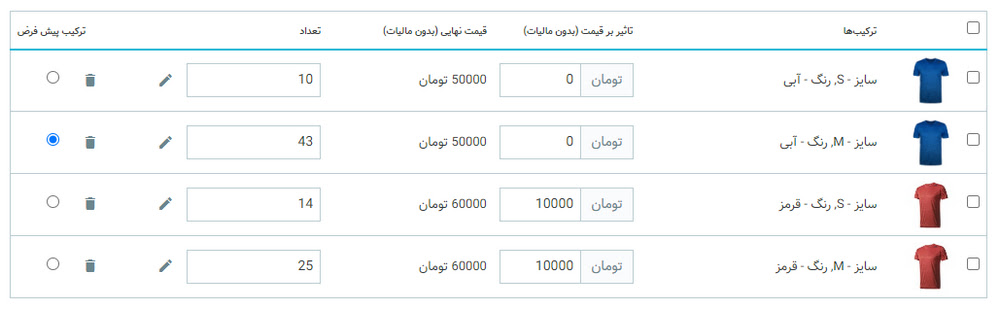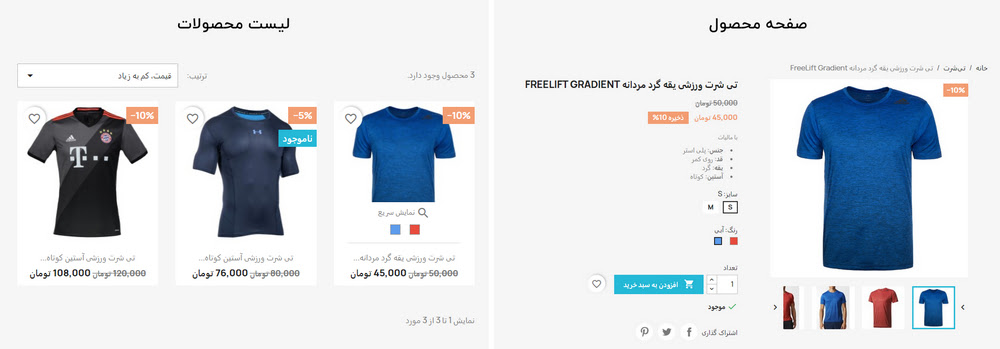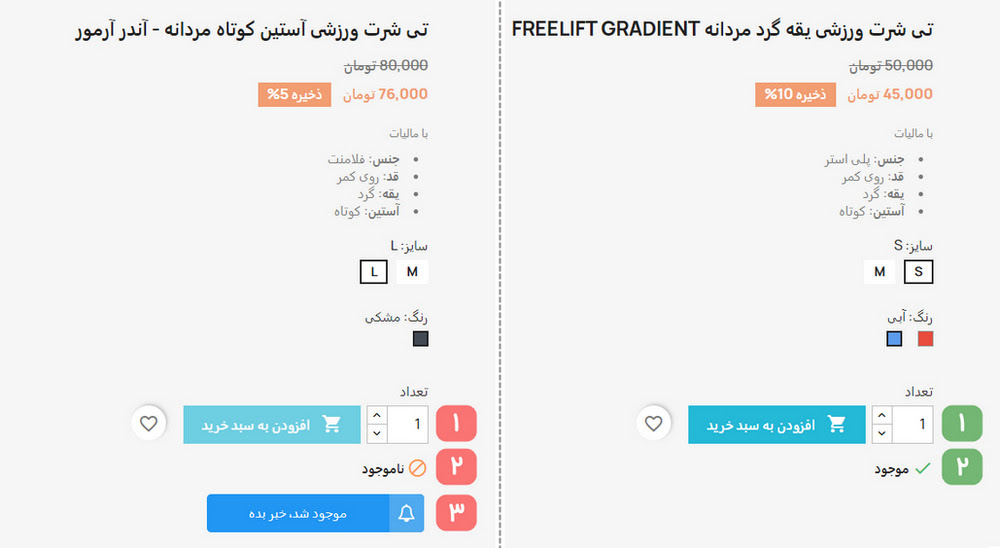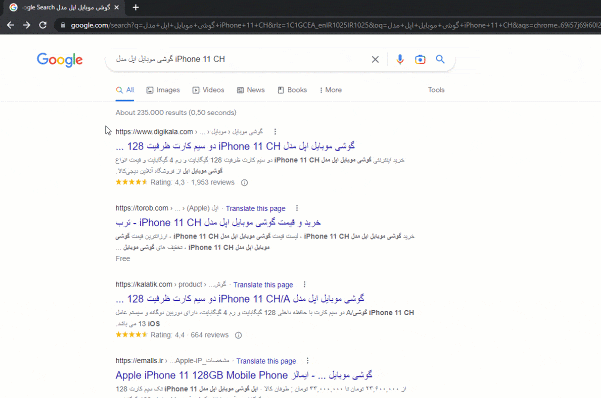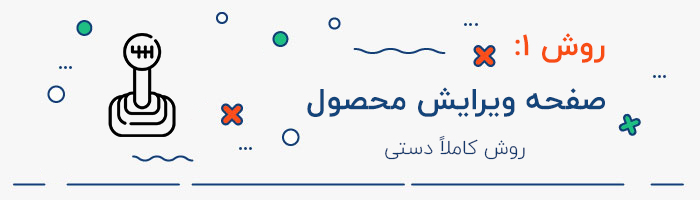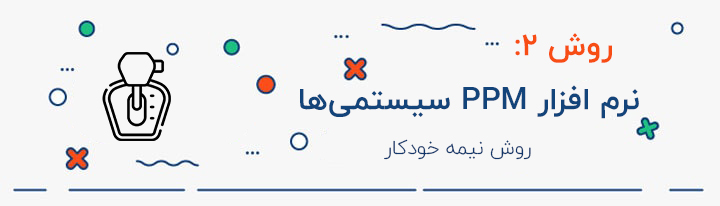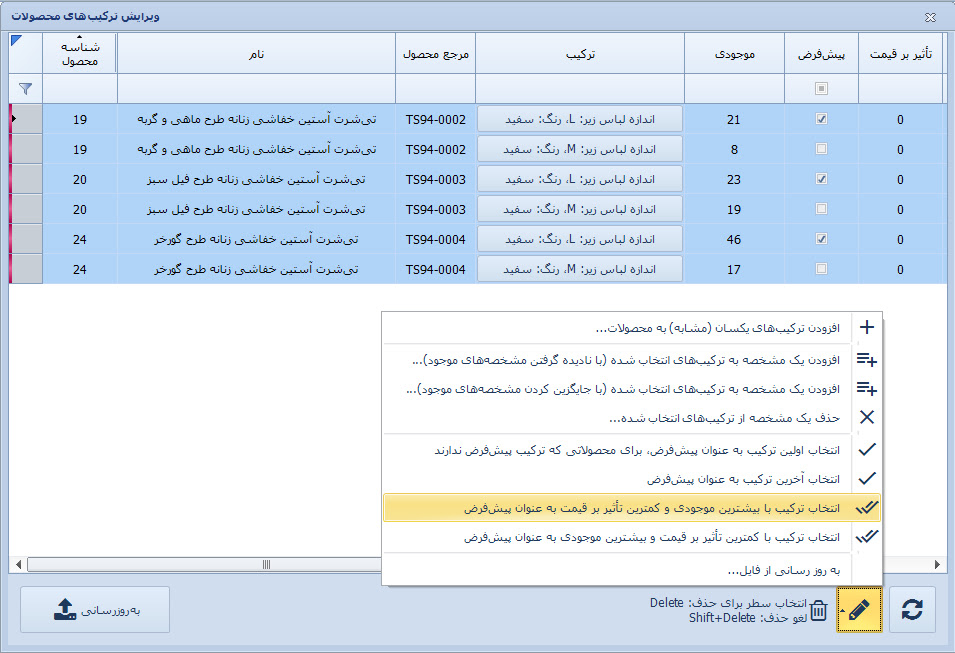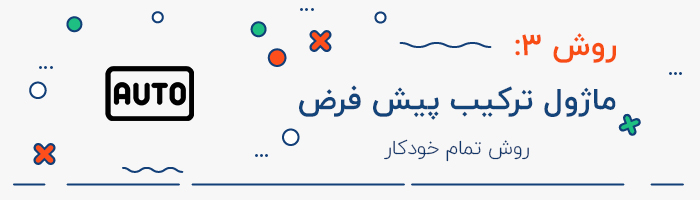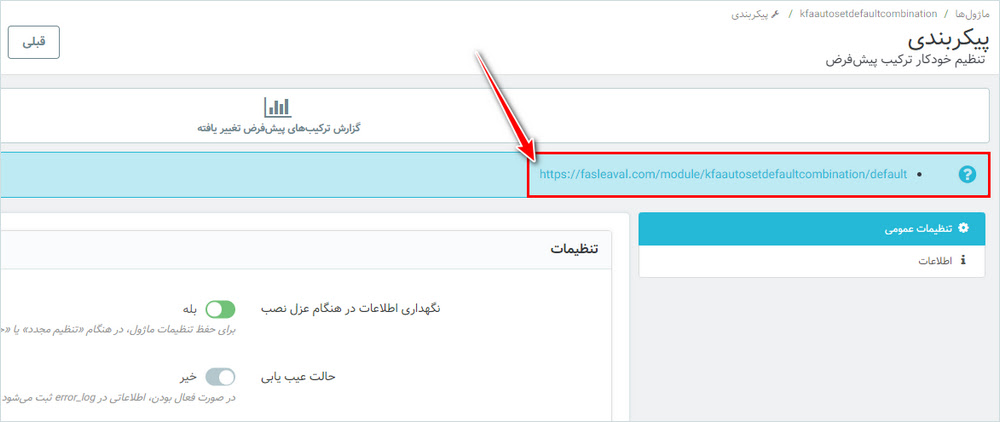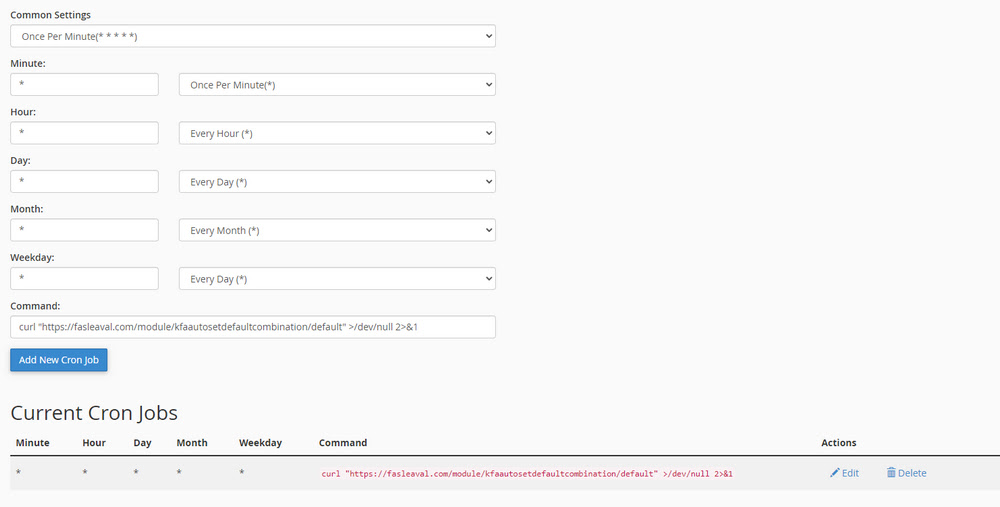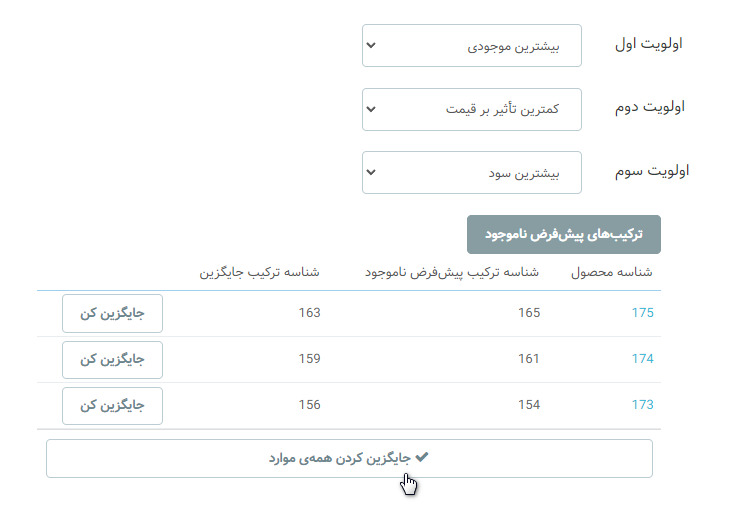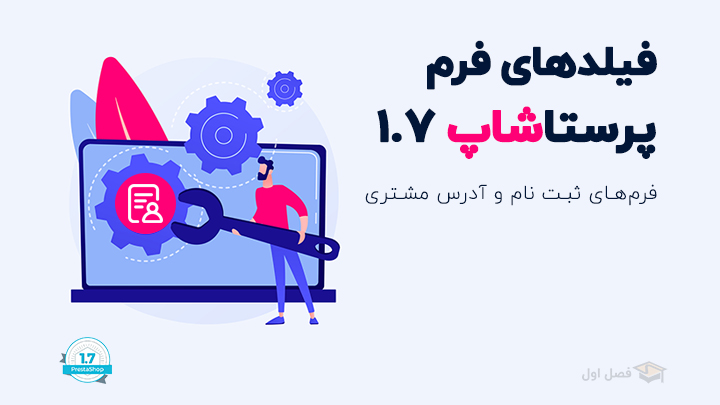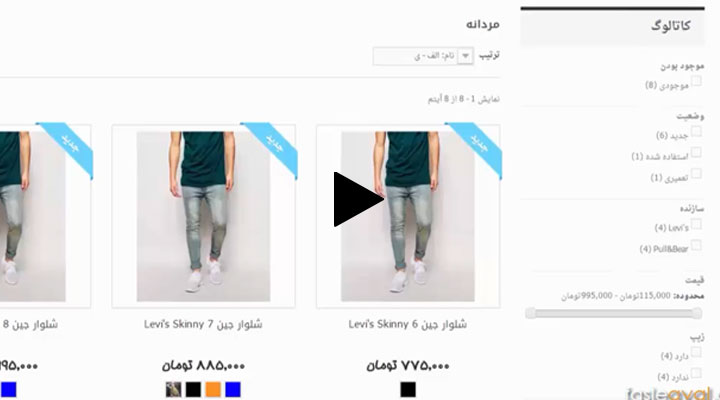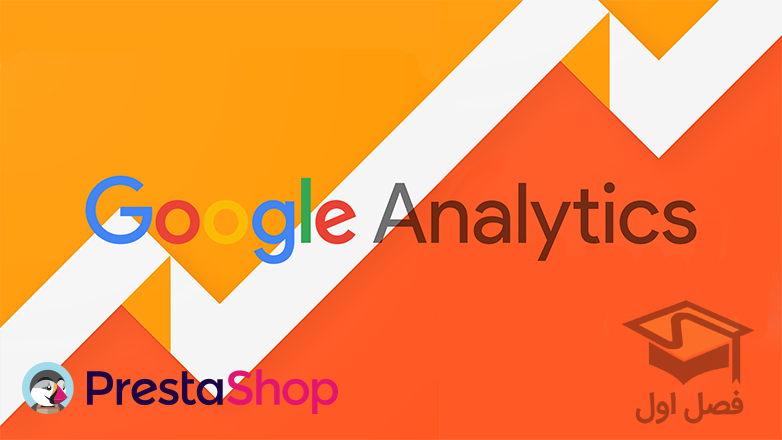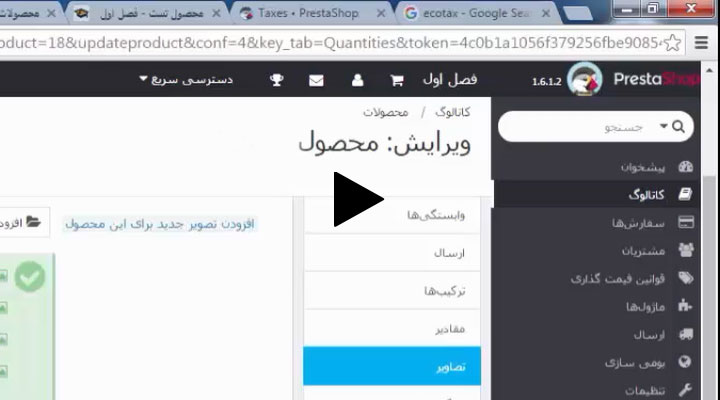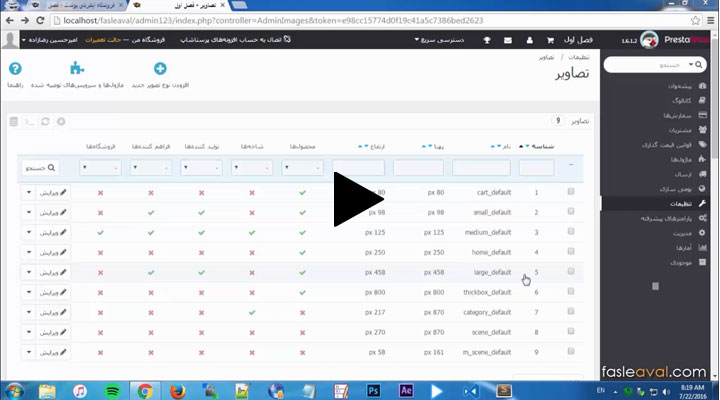تغییر ترکیب پیش فرض محصول در پرستاشاپ

در پرستاشاپ ما مفهومی داریم با عنوان «ترکیب». در واقع این عبارت از اونجا اومده که ما اگر برای یک محصول چندین مشخصه داشته باشیم، مثلاً چند رنگ، چند سایز یا چند نوع گارانتی، میتونیم ترکیبی از اونها رو بسازیم. فرض کنید یک تیشرت در دو رنگ آبی و قرمز، و دو سایز S و M در فروشگاه شما موجوده. شما یک محصول برای اون تیشرت ایجاد میکنید و بعد اون رنگها و سایزها رو از طریق ترکیبها براش میسازید. در واقع هر ترکیب از یک محصول، در انبار شما یک محصول مستقل و جداگانه است. مثلاً تیشرت آبی سایز S (ترکیبی از مشخصه رنگ آبی و مشخصه سایز S) یک محصول به حساب میاد و تیشرت قرمز S هم یک محصول دیگه.
حالا مشتریها در بخش فروشگاهی میتونند بعد از ورود به صفحهی اون محصول، رنگ و سایز مورد نظرشون رو انتخاب کنند. اینطوری شما مجبور نیستید که برای هر کدوم از اون ترکیبها یک محصول جداگانه ایجاد کنید (که هم مدیریت محصولها براتون دشوار نشه و هم مشتری راحت بتونه همهی ترکیبهای یک محصول رو یکجا ببینه و از بینشون انتخاب کنه).
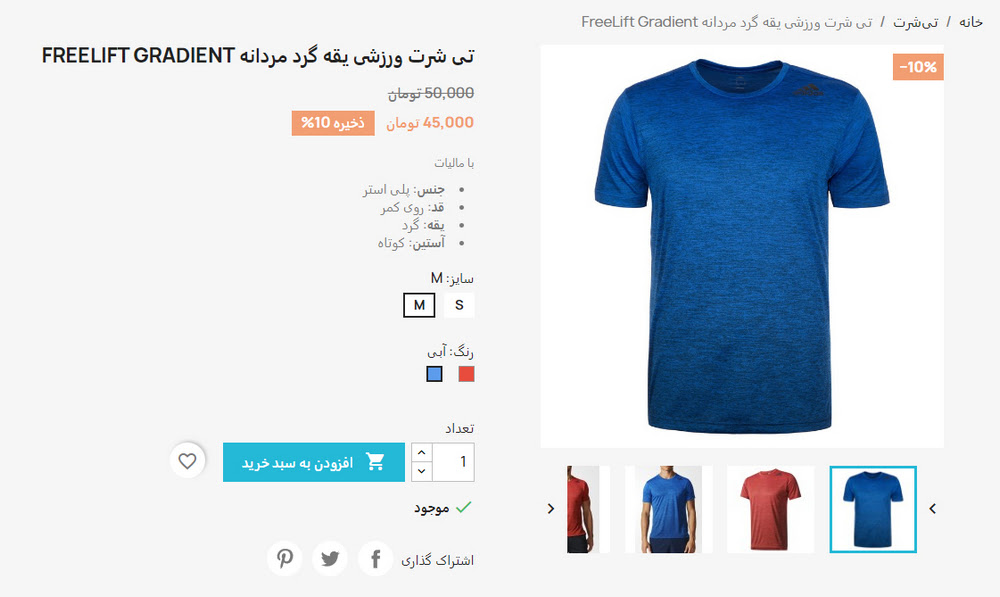
همچین این مورد برای سئوی اون محصول هم میتونه مفید باشه، چرا که اگر فرضاً به جای این ۴ ترکیب، ۴ محصول جدا بسازید احتمالاً اکثر مشخصاتشون با هم یکسانه و موتورهای هوشمند جستجو عموماً فقط یکی از اون محصولات رو ایندکس میکنند و شما ۴ صفحه تقریباً تکراری خواهید داشت.
امکانات ترکیبها در پرستاشاپ
هنگام ساختن ترکیبها در پرستاشاپ شما میتونید موارد زیر رو برای هر ترکیب به صورت جداگانه مشخص کنید:
- قیمت خرید
- قیمت فروش
- تعداد
و باید یکی از این ترکیبها به عنوان ترکیب پیش فرض انتخاب کنید که کاربرد این مورد رو در ادامه توضیح میدیم.
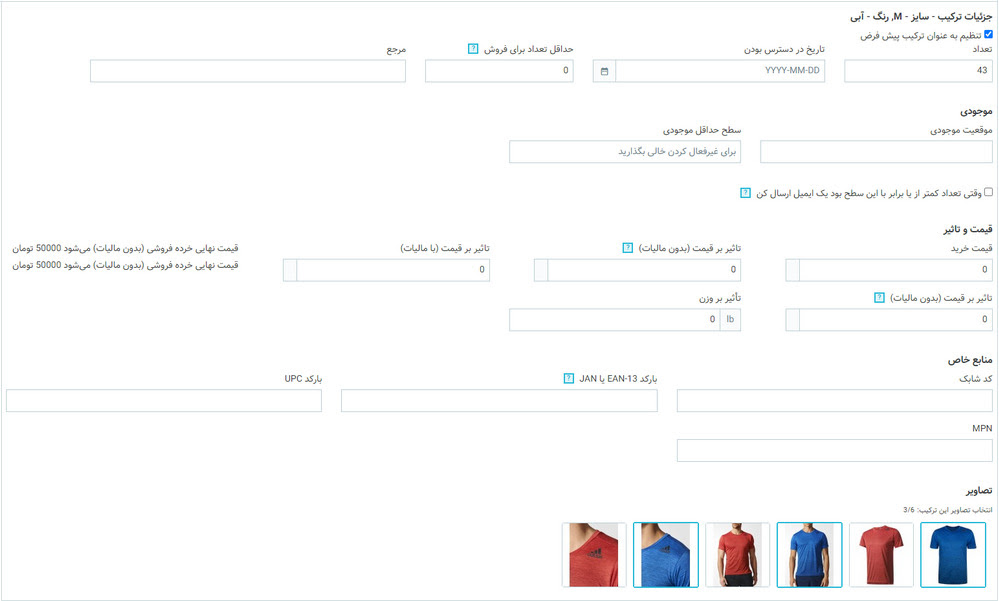
ترکیب پیش فرض در پرستاشاپ
اگر بخوایم خیلی خلاصه در مورد ترکیب پیشفرض در پرستاشاپ صحبت کنیم:
در پرستاشاپ اگر محصولی بیش از یک ترکیب داشته باشه، باید یکی از اونها به عنوان ترکیب پیشفرض انتخاب بشه.
محصولها در پرستاشاپ در دو بخش توسط مشتری قابل مشاهده و قابل افزودن به سبد هستند:
- صفحه خود محصول
- صفحههای لیست محصولها (دستهبندی، برند، پرفروشترینها و…)
در این دو صفحه بر اساس «موجودی» همین ترکیب پیشفرض (و یک سری تنظیمات) پرستاشاپ رفتارهای متفاوتی رو انجام میده:
- نمایش/عدم نمایش دکمهی افزودن به سبد خرید
- نمایش/عدم نمایش عبارت موجود/ناموجود
- نمایش/عدم نمایش «موجود شد خبر بده» در صورت نصب ماژولهای مربوطه
- و…
با توجه به این موارد، میبینیم که ترکیب پیشفرض اهمیت بالایی داره و در تجربه کاربری مشتری تاثیر بسزایی میذاره.
این موضوع به صورت غیر مستقیم میتونه روی SEO صفحههای سایت شما هم تاثیر بذاره. تصور کنید از نتایج گوگل روی لینک سایت شما کلیک کنند و اولین چیزی که ببینند عبارت ناموجود باشه. احتمال اینکه برگردند به صفحهی نتایج و روی لینک دیگهای کلیک کنند وجود داره؟ احتمالاً بله و همین میتونه نرخ پرش (Bounce Rate) اون صفحهی شما رو بالا ببره و نتیجهاش هم میتونه افت رتبهی شما در نتایج باشه.
روشهای تغییر ترکیب پیشفرض محصول در پرستاشاپ
مدیریت ترکیبهای پیشفرض محصولها در یک فروشگاه پرستاشاپی دو مرحله داره:
- پیدا کردن محصولاتی که ترکیب پیشفرض اونها ناموجود شده.
- تغییر ترکیب پیشفرض
تو این مقاله سه روش زیر رو برای تغییر ترکیب پیش فرض محصولها بررسی میکنیم:
- روش دستی: صفحه ویرایش محصول
- روش نیمه خودکار: نرم افزار PPM
- روش خودکار: ماژول تنظیم خودکار ترکیب پیشفرض
روش دستی: صفحه ویرایش محصول در پرستاشاپ
در مرحلهی اول نیازه که شما تکتک محصولها رو بررسی کنید و محصولهایی که ترکیب پیش فرضشون ناموجود شده اما بقیه ترکیبهاشون هنوز موجودی داره رو پیدا کنید.
در مرحلهی بعد هم باید از بخش ویرایش محصول در بخش مدیریت، ترکیب پیشفرض محصول رو با توجه به سیاستهای فروشتون تغییر بدید. یعنی باید تعداد موجودی هر ترکیب، میزان سود یا قیمت فروش هر ترکیب رو بررسی کنید و بهترین انتخاب رو انجام بدید که بعضی مواقع شاید نیاز به محاسبه هم داشته باشه.
اگر تعداد محصولهای فروشگاه زیاد باشه و یا سرعت تغییر موجودی محصولها با توجه به حجم فروش، زیاد باشه، این دو مرحله زمان زیادی رو از ما میگیره.
علاوه بر زمان، احتمال خطای انسانی هم وجود داره؛ یعنی ممکنه یک تعدادی از محصولها از دید شما پنهان بمونند و ترکیب پیشفرضشون برای مدتی طولانی ناموجود بمونه در حالیکه سایر ترکیبهاشون موجودی دارند.
مزیت روش دستی:
- ارزانترین روش (در ظاهر)
عیب روش دستی:
- نیاز به نیروی انسانی
- زمانبر (در نتیجه پر هزینه)
- مستعد خطای انسانی
- ناموجود ماندن ترکیبها در فاصلهی هر بار انجام
این روش دستی تنها برای فروشگاههایی که تعداد کمی محصول دارند یا حجم فروششون پایینه مناسبه.
روش نیمه خودکار: نرم افزار PPM (مدیریت محصولات پرستاشاپ) سیستمیها
در این نرمافزار شما میتونید کارهای زیادی روی محصولهای فروشگاهتون انجام بدید که یکی از اونها تغییر ترکیب پیشفرض محصولهاست. برای این کار مراحل زیر رو طی کنید:
- ورود به نرم افزار PPM
- ورود به بخش «مدیریت محصولات موجود»
- انتخاب محصولهای مورد نظر
- کلیک راست و انتخاب گزینهی «ترکیبها»
- انتخاب تمام ترکیبها در پنجرهی «ویرایش ترکیبهای محصولات»
- کلیک روی عکس مداد (پایین سمت راست)
- انتخاب یکی از گزینههای مربوط به ترکیب پیشفرض
اینجا به توجه به گزینهای که انتخاب کردید خود نرم افزار براتون کار پیدا کردن محصولهایی که ترکیب پیشفرضشون ناموجود شده رو انجام میده و ترکیب دیگهای رو به عنوان ترکیب پیش فرض انتخاب میکنه. مثلا اگر گزینه سوم رو انتخاب کنید، ترکیبی که بیشترین موجودی رو داره و قیمت فروشش از همه ارزونتر هست رو به عنوان ترکیب پیش فرض اون محصول انتخاب میکنه.
البته یادتون باشه که اینجا فقط ناموجودی محصول در نظر گرفته نمیشه. یعنی اگر صرفاً ترکیب پیشفرض موجودیش کمتر از بقیهی ترکیبها شده باشه هم این تغییرات روش اعمال میشه.
مزایا استفاده از PPM:
- فیلتر کردن محصولها با توجه به امکانات زیاد نرمافزار
- عدم نیاز به تغییر تکتک محصولها
- عدم نیاز به فکر کردن برای انتخاب ترکیب پیشفرض (با توجه به گزینهها)
- کاهش قابل ملاحظه خطای انسانی
معایب استفاده از PPM:
- نیاز به نیروی انسانی
- نیاز به انجام روزانه/ساعتی
- کند شدن نرم افزار در صورت زیاد بودن تعداد محصولها و ترکیبها
- وابستگی به نرمافزار و سیستم مشخص (با توجه به لایسنس برای هر رایانه)
- نسبتاً گران (اگر فقط به همین منظور نرمافزار تهیه بشه)
- ناموجود ماندن ترکیبها در فاصلهی هر بار انجام
در مجموع اگر نرمافزار PPM سیستمیها در دسترس شما هست توصیه میکنیم که با توجه به حجم فروش محصولهاتتون حتماً از این امکانش هم به صورت مرتب، استفاده کنید.
روش خودکار: ماژول تنظیم خودکار ترکیب پیشفرض فصل اول
با توجه به مشکلات و معایب ذکر شده برای روشهای فعلی، ماژولی برای این کار توسعه دادیم تا:
- وابستگی به نیروی انسانی برای این مورد رو به صفر برسونیم.
- فاصلهی زمانی ناموجود ماندن ترکیب پیشفرض رو هم به صفر نزدیک کنیم.
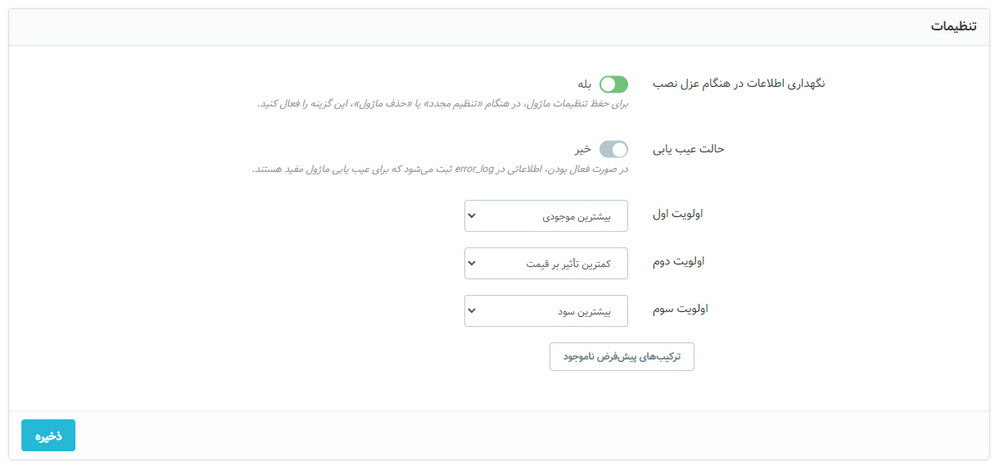
بعد نصب این ماژول فقط کافیه که اولویت انتخاب ترکیب پیشفرض رو براش تعیین کنید. اولویتهای در دسترس:
- بیشترین موجودی
- کمترین تاثیر بر قیمت
- بیشترین سود
شما میتونید تا سه اولویت رو به ترتیب انتخاب کنید.
یعنی فرضاً اگر به همین ترتیب بالا اولویتها رو انتخاب کنید، ترکیبی که بیشترین موجودی رو داشته باشه به عنوان ترکیب پیشفرض انتخاب میکنه. حالا اگر چند ترکیب موجودی یکسانی داشته باشند، اونی که کمترین تاثیر بر قیمت رو داره (یعنی ارزانترین) انتخاب میشه و اگر باز هم چند ترکیب موجودی یکسان و تاثیر بر قیمت یکسان داشته باشند، اونی که سود بیشتر (بر اساس تفاضل قیمت فروش و قیمت خرید اون ترکیب) داشته باشه به عنوان ترکیب پیشفرض انتخاب میشه.
حالا برای تغییر ترکیب پیشفرض توسط این ماژول دو راه وجود داره:
- روش خودکار: تنظیم کردن یک کران جاب در کنترل پنل سرور سایت (پیشنهادی)
- روش نیمه خودکار: با زدن دو دکمه در پیکربندی ماژول
روش خودکار تغییر ترکیب پیش فرض
بعد از تنظیم اولویتها، کافیه یک کران جاب برای این ماژول در کنترل پنل سرورتون ایجاد کنید تا هر یک دقیقه یک بار اجرا بشه و اگر ترکیب پیشفرض محصولی ناموجود بشه، اون رو سریعاً تغییر بده.
برای این کار به ترتیب زیر عمل کنید:
- لینکی که ماژول در اختیار شما قرار داده رو کپی کنید.
- وارد بخش Cron Jobs کنترل پنل سرور سایتتون بشید.
- یک کران جاب برای این ماژول به استفاده از لینک کپی شده ایجاد کنید.
در فیلد Command کد زیر را وارد کنید (عبارت LINK رو با لینکی که ماژول بهتون میده جایگزین کنید):
curl "LINK" >/dev/null 2>&1مثلا یک Command واقعی به این شکل میشه:
curl "https://fasleaval.com/module/kfaautosetdefaultcombination/default" >/dev/null 2>&1روش نیمه خودکار تغییر ترکیب پیش فرض
در پیکربندی ماژول، پایینتر از بخش تعیین اولویتها با فشردن دکمهی «ترکیبهای پیش فرض ناموجود» به صورت خودکار لیستی از محصولاتی که ترکیب پیشفرضشون ناموجود هست رو مشاهده میکنید.
و با یک کلیک، یک یا همهی اونها رو به صورت دستی با توجه به اولویتهای مشخص شده، ترکیب پیش فرض محصول تغییر داده میشه.
مزایا:
- ارزانترین روش
- بهینهترین روش
- پر سرعتترین روش
- عدم نیاز به نیروی انسانی
- عدم نیاز به محاسبه دستی
- بدون نیاز به تکرار روزانه تنظیمات
- کاهش زمان ناموجود ماندن به زیر یک دقیقه
- عمل کردن بلافاصله بعد از تغییر موجودی ترکیب
- نمایش تمام محصولات با ترکیب ناموجود و امکان تغییر ترکیب به صورت دستی
عیب:
- عدم عملکرد صحیح ماژول در صورت تغییر موجودی محصول مستقیماً از پایگاه داده یا از طریق نرمافزارها یا ماژولهای غیراستاندارد (عدم فراخوانی هوک)
البته این عیب برای ماژول صرفاً جهت جلوگیری از شبه بیان شده چرا که هر گونه تغییر موجودی محصولها با روشهای غیراستاندارد و عدم فراخوانی هوک، میتونه منجر به ایجاد مشکلاتی در عملکرد عمومی فروشگاه بشه و شدیداً توصیه میکنیم که تا حد ممکن از انجام اینگونه تغییرات در موجودی محصولها خودداری کنید و همیشه موجودی را از طریق صفحهی ویرایش محصول یا ماژولها و نرمافزارهایی که هوکهای مرتبط را فراخوانی میکنند انجام بدید.
ماژول تنظیم خودکار ترکیب پیشفرض پرستاشاپ
در صورتی که ترکیب پیشفرض محصولات فروشگاه شما ناموجود شود، این ماژول بر اساس الویتی که در تنظیمات آن مشخص میکنید، ترکیب موجود دیگری رو به عنوان ترکیب پیش فرض انتخاب میکند.
مشاهده و خرید ماژولنتیجه گیری
تغییر ترکیب پیشفرض برای فروشگاههایی که محصولهای دارای ترکیب با تعداد موجودی محدود دارند و هر لحظه امکان ناموجود شدن ترکیبها وجود داره، یک کار بسیار با اهمیت در ایجاد تجربهی خوب برای مشتریه و تجربهی خوب برای مشتری حاصلش میتونه افزایش احتمال خرید محصول باشه. همچنین تاثیری هر چند جزئی در سئوی صفحهی مربوطه میتونه در حفظ یا بهبود رتبهی شما در موتور جستجو نسبت به رقبا داشته باشه. تغییرات بزرگ حاصل برآیند تغییرات جزئی هستند.
فرقی نمیکنه از کدوم روش استفاده میکنید، مهم اینه که این کار رو جزء کارهای اصلی روزانه فروشگاهتون قرار بدید.
اگر شما روش دیگهای برای اینکار میشناسید خوشحال میشیم در بخش دیدگاهها اون رو با ما و بقیه به اشتراک بذارید.